Camera iPhone đã có những bước tiến vượt bậc qua từng thế hệ, mang đến khả năng chụp ảnh ấn tượng, đặc biệt là trong điều kiện thiếu sáng. Tuy nhiên, để những bức ảnh chụp ban đêm của bạn không bị nhiễu hạt hay mờ nhạt, việc điều chỉnh các cài đặt phù hợp là vô cùng quan trọng. Bài viết này sẽ hướng dẫn chi tiết các mẹo và cài đặt giúp bạn cải thiện đáng kể chất lượng ảnh thiếu sáng trên iPhone, biến những khoảnh khắc đêm tối trở nên sống động và sắc nét hơn.
1. Đặt Chế Độ Ban Đêm (Night Mode) Tối Đa (Max Duration)
Khi kích hoạt Chế độ Ban đêm (Night Mode) trên iPhone, camera sẽ mất từ 1 đến 30 giây để thu nhận ánh sáng và chụp một bức ảnh. Theo mặc định, iPhone tự động chọn thời gian phơi sáng phù hợp dựa trên điều kiện ánh sáng hiện tại.
Tuy nhiên, bạn hoàn toàn có thể kéo dài thời gian phơi sáng thủ công đến mức Tối đa (Max) để đạt được kết quả tốt hơn nữa. Việc tăng thời lượng này cho phép camera thu thập nhiều dữ liệu hơn, từ đó tạo ra những bức ảnh có chi tiết sắc nét hơn, giảm nhiễu đáng kể và màu sắc phong phú hơn.
Để cài đặt thời gian phơi sáng của Chế độ Ban đêm về mức tối đa trên iPhone của bạn:
- Mở ứng dụng Camera và chạm vào mũi tên ở phía trên màn hình.
- Chạm vào biểu tượng Chế độ Ban đêm (hình mặt trăng lưỡi liềm) ở phía dưới.
- Sử dụng thanh trượt để đặt thời lượng sang Max.
- Giữ iPhone thật ổn định và nhấn nút chụp.
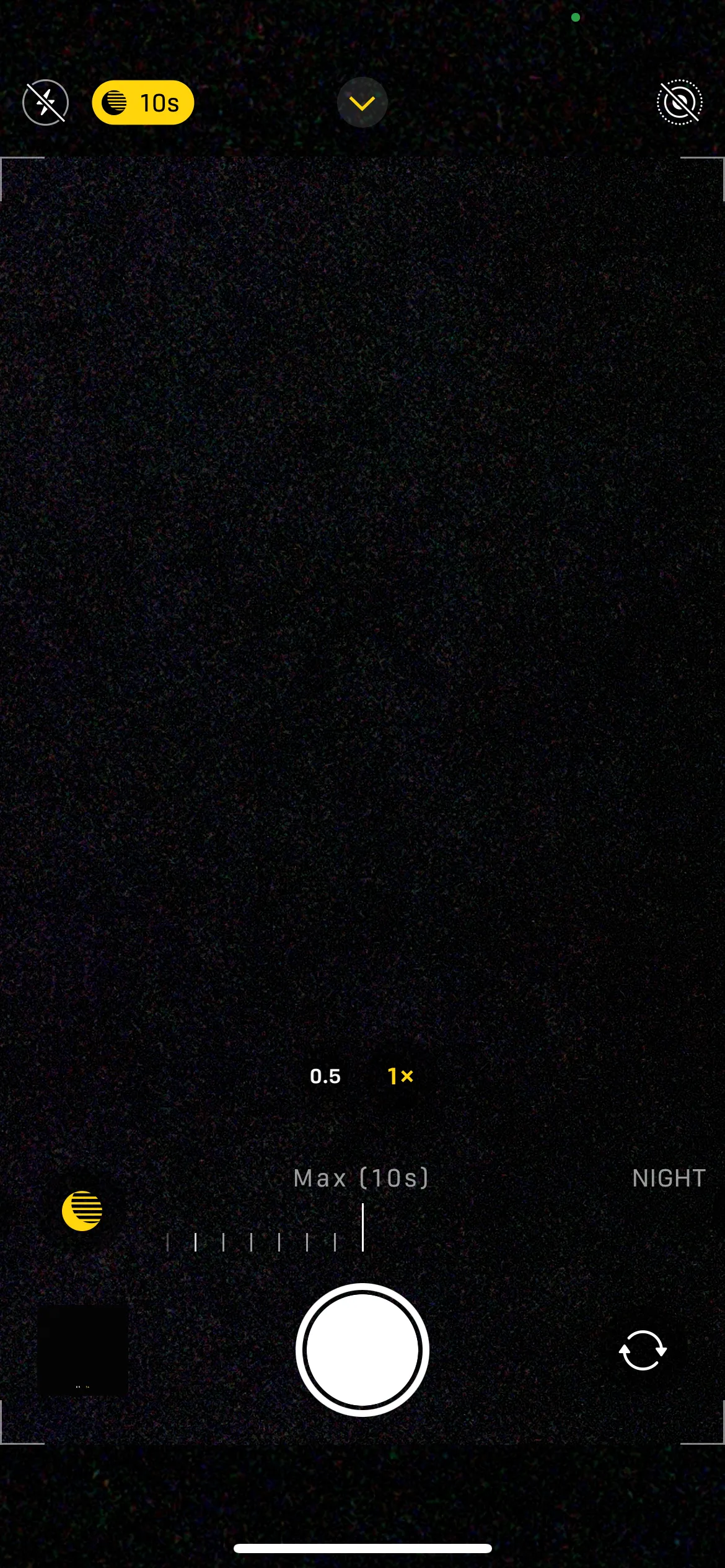 Giao diện ứng dụng Camera iPhone với thanh trượt điều chỉnh thời gian phơi sáng chế độ ban đêm Max
Giao diện ứng dụng Camera iPhone với thanh trượt điều chỉnh thời gian phơi sáng chế độ ban đêm Max
Lưu ý rằng thời gian phơi sáng tối đa có thể thay đổi tùy thuộc vào điều kiện ánh sáng và độ ổn định của camera. Sử dụng chân máy (tripod) có thể mở khóa thời gian phơi sáng lâu hơn, giúp bạn có được những bức ảnh đêm chi tiết hơn nhiều.
2. Điều Chỉnh Phơi Sáng (Exposure) Thủ Công
Mặc dù Chế độ Ban đêm của iPhone làm rất tốt việc tự động làm sáng các cảnh tối, đôi khi nó có thể “bù sáng” quá mức. Khi điều này xảy ra, bạn có thể nhận thấy các vùng màu xám và đen trông bị nhiễu hạt, trong khi các vùng sáng lại bị cháy và mất chi tiết.
May mắn thay, bạn có thể khắc phục điều này bằng cách giảm phơi sáng thủ công. Thao tác này giúp giảm lượng ánh sáng thu được, hạn chế nhiễu và cải thiện độ tương phản cho bức ảnh.
Để thực hiện, hãy chạm vào phần cảnh mà bạn muốn lấy nét. Thao tác này sẽ hiển thị điều khiển phơi sáng (biểu tượng mặt trời nhỏ bên cạnh khung lấy nét). Đơn giản chỉ cần vuốt xuống để làm tối hình ảnh, giúp lấy lại sắc đen sâu hơn và đổ bóng chi tiết hơn.
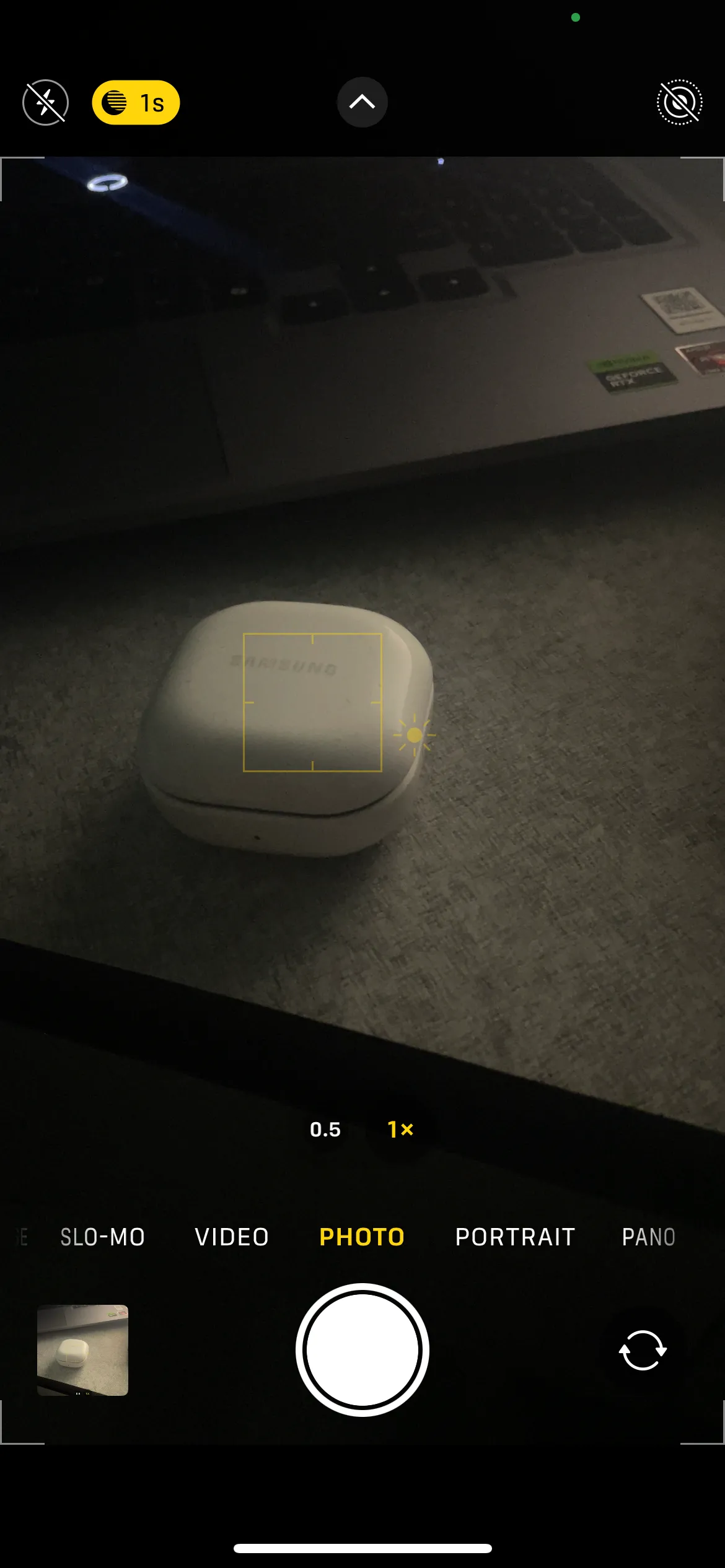 Màn hình ứng dụng Camera iPhone đang chụp ảnh Samsung Buds với mức phơi sáng thủ công thấp, tạo độ tương phản tốt hơn
Màn hình ứng dụng Camera iPhone đang chụp ảnh Samsung Buds với mức phơi sáng thủ công thấp, tạo độ tương phản tốt hơn
Giảm phơi sáng một chút là một cách tuyệt vời để ngăn các vùng sáng bị cháy và bảo toàn chi tiết ở những khu vực sáng như đèn đường hoặc biển báo neon. Tuy nhiên, hãy cẩn thận không giảm quá nhiều, vì điều này có thể làm ảnh quá tối và mất chi tiết vùng đổ bóng.
3. Kích Hoạt Định Dạng Apple ProRAW
Nếu bạn sở hữu iPhone 12 Pro hoặc các mẫu Pro hay Pro Max sau này, việc kích hoạt định dạng Apple ProRAW có thể nâng tầm đáng kể ảnh chụp đêm của bạn. Định dạng này kết hợp chi tiết phong phú của ảnh RAW với khả năng xử lý hình ảnh thông minh của Apple, mang lại cho bạn quyền kiểm soát lớn hơn đối với phơi sáng, màu sắc và giảm nhiễu.
Không giống như các ảnh JPEG hoặc HEIC tiêu chuẩn, ProRAW thu thập lượng dữ liệu hình ảnh nhiều hơn đáng kể, bao gồm các chi tiết trong vùng tối và vùng sáng. Lượng dữ liệu bổ sung này đặc biệt hữu ích trong điều kiện ánh sáng yếu. Bạn có thể bật tính năng Apple ProRAW bằng cách vào Cài đặt > Camera > Định dạng. Nếu bạn có iPhone 14 Pro hoặc các mẫu Pro hay Pro Max sau này, hãy đặt độ phân giải thành 48 MP.
Sau khi kích hoạt, bạn sẽ thấy nút RAW ở phía trên ứng dụng Camera. Chạm vào nút này để bật ProRAW trước khi chụp ảnh đêm. Sau đó, bạn có thể sử dụng các ứng dụng chỉnh sửa ảnh chuyên nghiệp như Lightroom để tinh chỉnh và làm cho ảnh đêm của mình trông đẹp hơn nữa.
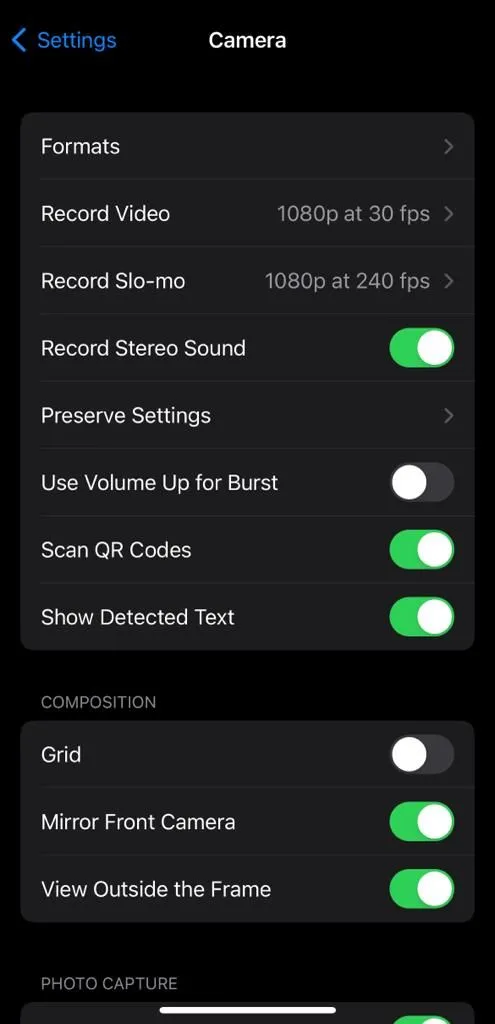 Màn hình cài đặt Định dạng (Formats) trong ứng dụng Camera của iPhone, nơi để bật Apple ProRAW
Màn hình cài đặt Định dạng (Formats) trong ứng dụng Camera của iPhone, nơi để bật Apple ProRAW
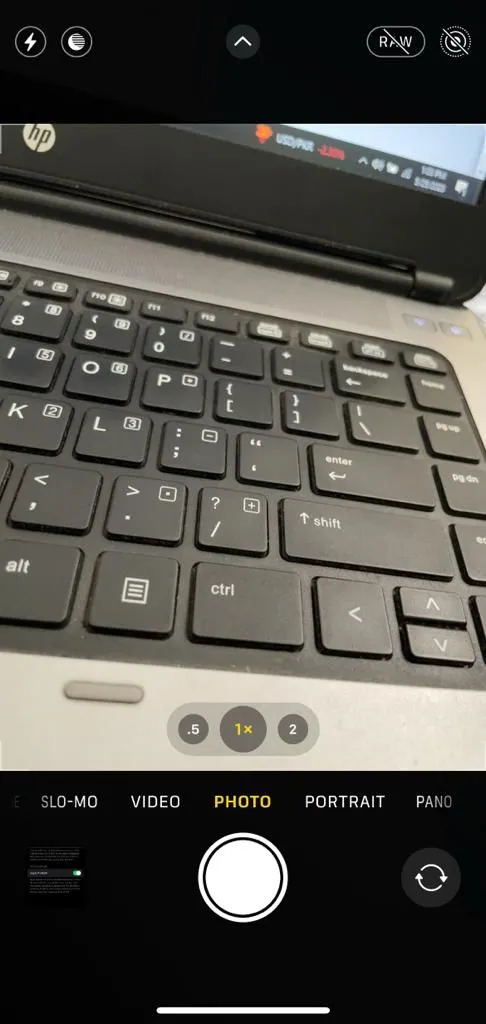 Nút RAW hiển thị trên giao diện ứng dụng Camera iPhone, cho phép kích hoạt chế độ chụp ProRAW
Nút RAW hiển thị trên giao diện ứng dụng Camera iPhone, cho phép kích hoạt chế độ chụp ProRAW
4. Tắt Tính Năng Ưu Tiên Chụp Nhanh (Prioritize Faster Shooting)
Trong hầu hết các trường hợp, bạn sẽ muốn iPhone của mình chụp ảnh ngay khi chạm vào nút chụp. Đó là lý do tại sao cài đặt Ưu tiên Chụp Nhanh (Prioritize Faster Shooting) được bật sẵn trên tất cả các iPhone.
Tuy nhiên, tính năng này không lý tưởng cho nhiếp ảnh đêm, vì nó ngăn iPhone thu thập thêm chi tiết. Do đó, tốt nhất bạn nên tắt nó bằng cách vào Cài đặt > Camera và tắt tùy chọn Ưu tiên Chụp Nhanh. Việc vô hiệu hóa cài đặt này cũng có thể cải thiện chất lượng ảnh nói chung của bạn.
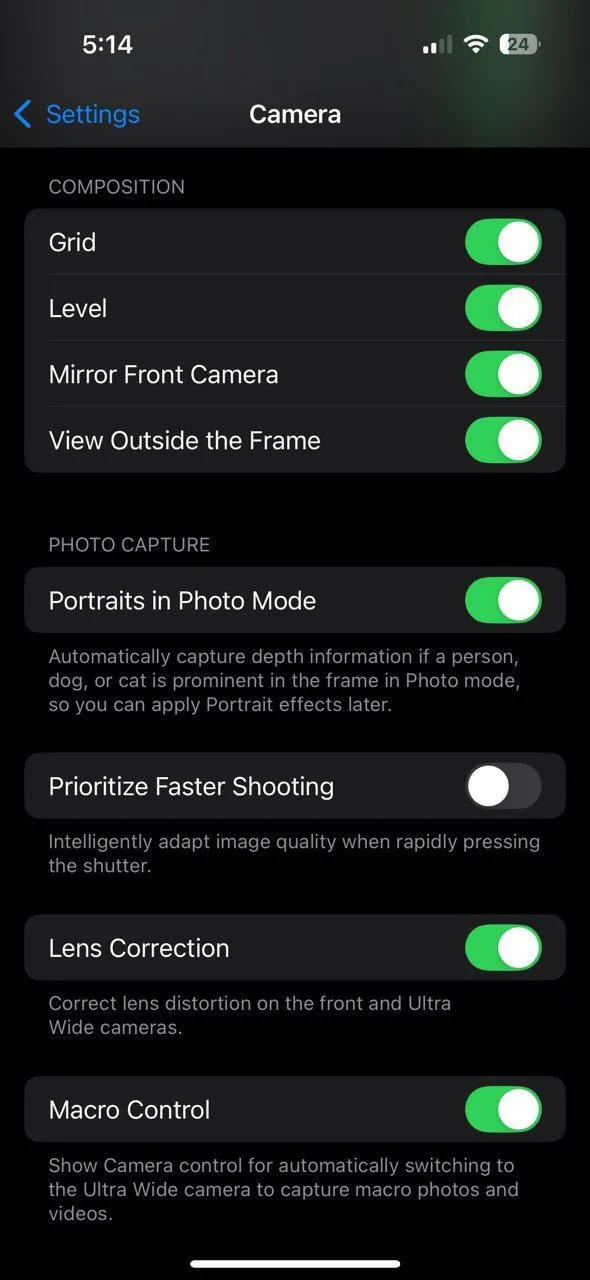 Cài đặt Camera iPhone với tùy chọn "Ưu tiên chụp nhanh" (Prioritize Faster Shooting) đang được tắt để cải thiện chất lượng ảnh thiếu sáng
Cài đặt Camera iPhone với tùy chọn "Ưu tiên chụp nhanh" (Prioritize Faster Shooting) đang được tắt để cải thiện chất lượng ảnh thiếu sáng
Việc điều chỉnh các cài đặt iPhone này sẽ giúp bạn chụp ảnh đêm tốt hơn đáng kể. Tuy nhiên, cài đặt thôi là chưa đủ – bạn cũng cần ghi nhớ các mẹo chụp ảnh đêm nói chung, chẳng hạn như sử dụng chân máy (tripod), vệ sinh ống kính và các kỹ thuật khác để đạt được kết quả tối ưu.